-Рубрики
- Развлекалка(флеш и прочее). (20)
- программы (20)
- Полезное для себя (17)
- анекдоты (16)
- After Effects (6)
- цитата (6)
- полезное (6)
- полезное образование (5)
- интересно (5)
- немного юмора (3)
- дворик для души (3)
- прикольные картинки (2)
- Portable (1)
- уроки (1)
- пост из Твиттера (1)
- xxx (0)
-Музыка
- Джеймс Ласт - Любимой женщине
- Слушали: 23112 Комментарии: 0
- Романтическая мелодия
- Слушали: 394977 Комментарии: 0
- Рома Жуков и Паола - Переливы(+ видеоклип)
- Слушали: 679 Комментарии: 0
- Ностальгия
- Слушали: 21576 Комментарии: 0
- Шелег - "За Тебя"
- Слушали: 15087 Комментарии: 0
-неизвестно
-Поиск по дневнику
-Подписка по e-mail
-Сообщества
-Статистика
установка программы для flash |
 Сегодня будем устанавливать программу для изготовления флешек Sothink SWF Quicke
Сегодня будем устанавливать программу для изготовления флешек Sothink SWF Quicke
Sothink SWF Quicker - мощная программа для создания и редактирования Flash анимации. Позволяет создавать ролики, динамические баннеры и кнопки меню, веб-альбомы, слайд-шоу, презентации и игры. Имеет удобный пошаговый мастер с большим количеством шаблонов.
Так что программа простая и поможет понять основы flash-строительства:-)
Мощный визуальный редактор Sothink SWF Quicker дает возможность быстро и легко отредактировать любой элемент swf файла - текст, формы, звук, гиперссылки и т.д., поэтому программу удобно использовать и для локализации Flash файлов. В отличие от других профессиональных программ для работы с Flash Sothink SWF Quicker расчитан на абсолютно неподготовленного пользователя.
Кликаем дважды по нашему скаченному файлу:

Дальше идем по картинкам и жмем кнопки по стрелкам:-) Где че надо,- я оговорю:-)
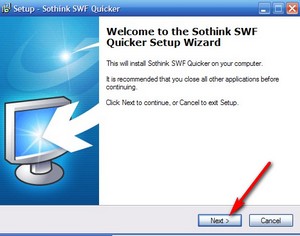
Тут вас спрашивают, согласны ли вы с условиями "договора":-) Естессссно согласны,- ставим точку по стрелке (читать нам это совсем не обязательно:-), а потом жмем Next:
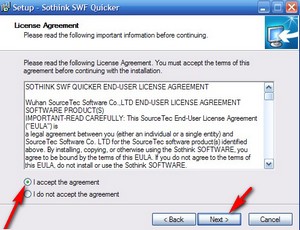
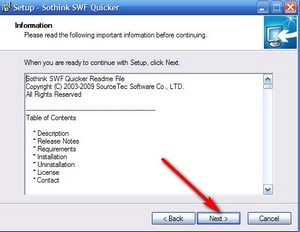
А вот тут выбираем папку в которую установится программа ( я обычно создаю папку заранее в нужном мне месте). В моем случае это папка на специальном диске для программ:-)
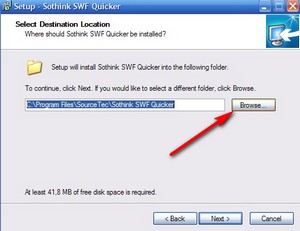
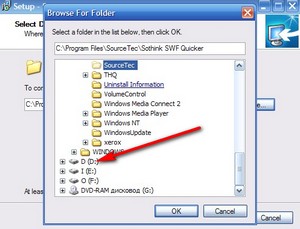
Выделяем нужную папку и жмем Ok:
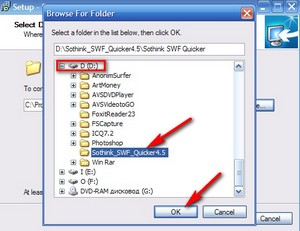
В строке высветится путь к вашей папке, после чего жмем кнопку по стрелке:-)
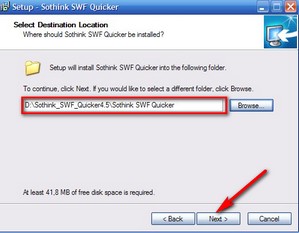
Дальше тоже просто жмем по стрелке:

Тут особо не вдаемся в подробности:-)Ставим галочку если нам нужен ярлык программы на рабочем столе и жмем по стрелке::
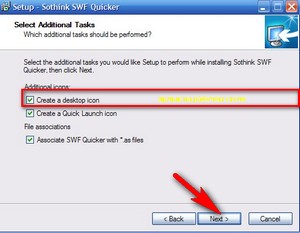
Далее жмем по стрелке:
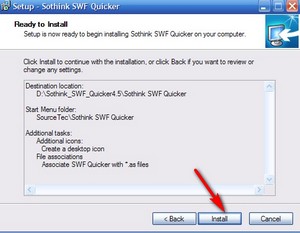
После всего этого, начнется установка программы:
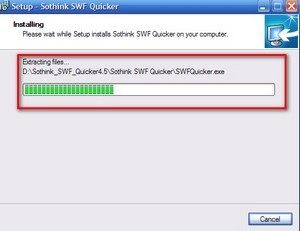
Как только программа установится, выползет такое окошко, где проверяем, что стоит галочка по стрелке и жмем финиш:
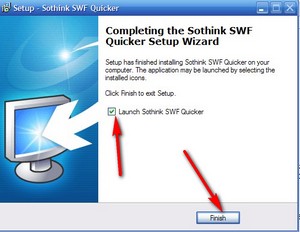
Сейчас занимаемся активацией программы:-) Выползет такое окошко, где жмем кнопульку по стрелке:
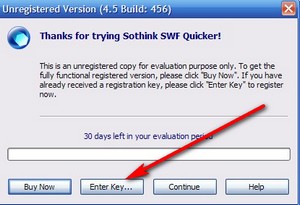
В окошке в первую строку вписываем:
SeVeN / FFF
Во вторую вписываем:
000017-BXGBNB-HU84GH-HJ83Q2-DA1MKE-TFHZN1-2E52QA-JP5N1M-9CDFFM-YDHFYM
И жмем ок:
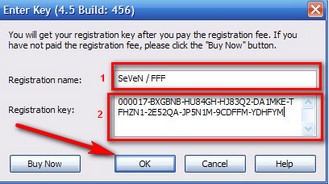
После чего выползет окошко поздравляющее вас с успешной активацией:-)
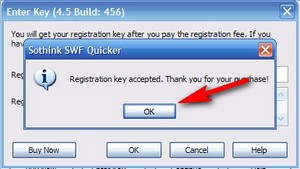
Вот и все:-) начинаем работать в программе:-)
Это урок от ![]() Legionary ( скачать программу можно там же)
Legionary ( скачать программу можно там же)
Серия сообщений "программы":
Часть 1 - Без заголовка
Часть 2 - Без заголовка
...
Часть 6 - Восстановление удалённых файлов
Часть 7 - SkyMonk или как качать с Letitbit.net без заморочек
Часть 8 - установка программы для flash
Часть 9 - РАДИО В БЛОГ... на любой вкус...
Часть 10 - Русская программа для работы с видео
...
Часть 18 - помощь
Часть 19 - GIMP
Часть 20 - Lupo PenSuite 2011.04 Portable Full ML/Ru - cборник Portable-софта
| Комментировать | « Пред. запись — К дневнику — След. запись » | Страницы: [1] [Новые] |







